Исправить Microsoft Outlook не может создавать ошибки файлов
Пользователи Microsoft Outlook, получившие много файловых вложений с одним и тем же именем, в конечном итоге столкнутся с сообщением об ошибке «Невозможно создать файл». Это может произойти, например, если голосовая почта или факсы направляются на электронную почту. Основная проблема заключается в следующем. Outlook создает временную копию каждого вложения в каталоге и добавляет номер после имени файла, если имена в остальном идентичны. Сообщение об ошибке отображается, когда счетчик достигает 100. В этом случае пользователи получат следующее сообщение об ошибке в Outlook для следующих файлов с таким именем.
Невозможно создать файл: [имя файла]. Щелкните правой кнопкой мыши папку, в которой вы хотите создать файл, а затем щелкните свойства в контекстном меню, чтобы проверить свои разрешения для папки.
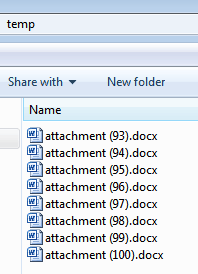
Единственный вариант? Чтобы освободить место для временного хранения, чтобы освободить место для новых вложений. Очистка кеша не оказывает негативного влияния на вложения в Outlook, это просто означает, что Outlook не сможет получить к ним доступ из кеша жесткого диска, а напрямую из формата MIME, что может занять больше времени для обработки.
Инструмент очистки Outlook — это бесплатная программа для Outlook, которая может очищать кеш автоматически или полуавтоматически, чтобы ошибка «Невозможно создать файл» больше не появлялась в почтовом клиенте.
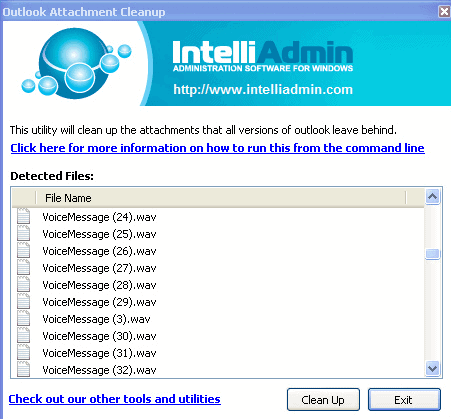
Запустите программу после загрузки, чтобы устранить ошибку. Он отображает список кэшированных файлов. Информация взята из реестра. Щелчок по Очистить очищает временный кеш, что, в свою очередь, устраняет сообщение об ошибке.
Следует отметить, что кеш будет снова заполнен Outlook, и что может потребоваться регулярно запускать инструмент, чтобы избежать сообщения об ошибке «Невозможно создать файл».
Программу можно запустить из командной строки. У него есть переключатель / silent, который автоматически очищает кеш без вмешательства пользователя. Удобно использовать команду в пакетном файле, например, при входе в систему или выходе из системы.
Помимо устранения ошибок, связанных с невозможностью создания файлов, он также решает проблему конфиденциальности, если другие пользователи имеют доступ к компьютерной системе. Кэширование вложений как временных файлов может предоставить другим пользователям доступ к ним во временной папке, даже если исходное вложение было удалено или отсоединено от сообщения электронной почты. Очистка папки временных данных устраняет эту возможность.
Естественно, вы можете найти и удалить временную папку вручную. Для этого вам нужно открыть реестр Windows и найти ключ OutlookSecureTempFolder.
Он должен находиться в HKEY_CURRENT_USER \ Software \ Microsoft \ Office \ x.x \ Outlook \ Security, где x.x — внутренняя версия Outlook.
Вы можете загрузить портативный Outlook Cleanup Tool с веб-сайта разработчика по адресу Intelliadmin. Программа совместима со всеми версиями Windows, начиная с Windows 2000, и со всеми версиями Microsoft Outlook от Outlook XP до самой последней версии Outlook 2010.